mxxWechatBot微信机器人V2版本文档说明
大家伙,我是雄雄,欢迎关注微信公众号:雄雄的小课堂。

一、前言
经过不断地探索与研究,mxxWechatBot正式上线,届时全面开放使用。
mxxWechatBot,微信机器人,实现原理主要是是hook注入,部署环境要求如下:
- 操作系统:windows操作系统
- 微信版本:
WeChatSetup3.6.0.18.exe(安装包可以找我要) jdk版本:目前使用的是1.8,安装包也可以找我要- 系统最低配置要求:2核4G的win系统即可。
也可以从服务端的资料下载中下载。

初识版本大约是在今年5月份就推出来了,当时使用用户不是很多,不断地改进到现在。为什么改造这么长时间?其一平时工作本身也比较忙,没有多余的时间静下来去改善。其二是,机器人满足了自己的需求了,就没有在扩展的写了,后来经过用户一使用,问题还是不少,于是就继续改造,好在功夫不负有心人,终于改造完了。接下来,我来整体的说一下情况吧:
二、mxxWechatBot流程图

上面的流程图其实一目了然了,mxxWechatBot一共分为了三端,分别为:
mxxWechatBot客户端,主要部署在用户的win系统上mxxWechatBot服务端,主要部署在博主这边- 用户业务端,主要部署在用户端,或是家里的本地服务器,或是云服务器
三个端之间的各个请求环节大家可以看流程图即可,算了…估计有的懒人可能都不认证看流程图就开始问问题了。我还是简单的总结一下流程图中的内容吧。
-
当用户发送消息后,客户端会收到用户所发送的消息,然后判断当前客户端账号是否有权限调用自定义接口,如果有,则查询本地文件(你不用关注是哪个文件)看看用户发送的消息中,有没有和你自定义设置的关键词所匹配,如果有,则调用你在服务端设置的自定义接口,如果没有,则不操作。
-
你业务端的自定义接口处理来自mxxWechatBot客户端发送的消息,消息内容格式如下:
{
"msg":"收到的消息",
"tag":1, //消息类型,0表示发送文字,1表示发送图片 2发送本地文件 3发送H5小卡片 4发送小程序 5发送音乐卡片 6发送xml文件 7发送聊天记录 -1设置百度的appkey和秘钥 8语言消息 9名片消息 10视频消息 11动态表情 12地理位置 13分享链接或者附件 14红包 15群邀请 16系统消息
"atList":[], //艾特的人
"finalFromWxid":"发送消息的人",//如果是群,则是发送消息的人,如果是好友,该值为空
"fromWxid":"发送的群",//如果是群,则是wxid,如果是好友,则是好友wxid
"memberCount":100,//群成员数量,如果是好友,则为空
"time":"16816816816", //发送时间
"msgSourse":0 //消息来源-0别人发送 1自己发送
}
然后你需要写个请求方式为:post的接口,入参格式为json,然后按照你对应的业务去处理。
业务接口以Java为例,代码如下:
@PostMapping("/testQianDao")
public void testQianDao(@RequestBody String data){
//data就是传输过来的json格式字符串
JSONObject dataJson = JSONObject.parseObject(data);
//处理你的业务
}
别的语言,自行去写即可。
- 处理完消息后,如果需要给发送消息的群或者好友回复,则需要调用一下发送消息的接口即可。
发送消息以java为示例:
①获取token
/**
* 获取服务端机器人的token
*/
public String getmxxWecharBotToken(){
String url = "http://wechat.88688.team/prod-api/" + "/getWechatToken";
JSONObject o = new JSONObject();
o.put("username",LOGIN_USER_NAME); //自己服务端的账号
o.put("password",LOGIN_USER_PASSWORD); //自己服务端的密码
String params = JSON.toJSONString(o);
String body = HttpUtil.createPost(url)
.body(params)
.execute()
.body();
log.info("请求获取服务端的token:{}",body);
JSONObject jsonObject = JSON.parseObject(body);
String token = "";
if(jsonObject.getInteger("code") == 200){
//获取token
token = jsonObject.getString("token");
//将token放在缓存中
redisService.setCacheObject("mxxWechatRotToken",token,28, TimeUnit.MINUTES);
}
return token;
}
②请求接口:
/**
* 给微信机器人中发送信息的公共方法
*/
public String sendMsgToWechat(String wxid,Integer tag,String appkey,String message,boolean isAt,JSONArray atList){
String url = WECHAT_SERVE_API + "/system/object/customApiSendMsg";
String token = "";
//获取token
Object redisToken = redisService.getCacheObject("mxxWechatRotToken");
if (redisToken==null){
token = getmxxWecharBotToken();
}else{
token = redisToken.toString();
}
log.info("token的值是{}",token);
//将消息放在body中
JSONObject paramsObject = new JSONObject();
paramsObject.put("tag",tag);
paramsObject.put("wxid",wxid);
paramsObject.put("appkey",appkey);
paramsObject.put("message",message);
paramsObject.put("isAt",isAt);
paramsObject.put("atList",atList);
String body = HttpUtil.createPost(url)
.header(Header.AUTHORIZATION,"Bearer "+token)
.header(Header.CONTENT_TYPE,"application/json")
.body(JSON.toJSONString(paramsObject))
.execute()
.body();
log.info("给微信群中发送的结果:" + body);
return body;
}
详情请参考接口文档:
接口地址
以及这篇博客:
利用雄雄的小课堂-微信机器人通过自定义接口发送不同形式的内容至群

这就是整个流程,写文档比写代码还累,md…
三、怎么使用?
-
联系我,找我要个服务端的账号,微信:mxx2451999120(2024.2.1日之前,所有用户免费使用,后期预计收费15元/月)
-
拿到账号后,登录服务端,进资料下载的菜单下载资料,也可以找我直接要。
-
配置自定义接口:进自定义接口菜单中配置。

-
准备一台win操作系统的环境,如果没有,可以在网上买个XX宝,一月10块钱,半年50,比自己在家里开个机器方便多了,而且,自己的机器,一月电费都不止10块钱,有需要的,可以找我,我给你连接,不赚你一分钱。
-
在win机器上,启动客户端、注入、登录微信,教程:java版本微信机器人使用教程V1.0 。
-
登录上服务端,同步一下自己的自定义接口给客户端(注意,一定要启动好客户端之后在同步,不然同步不上)。
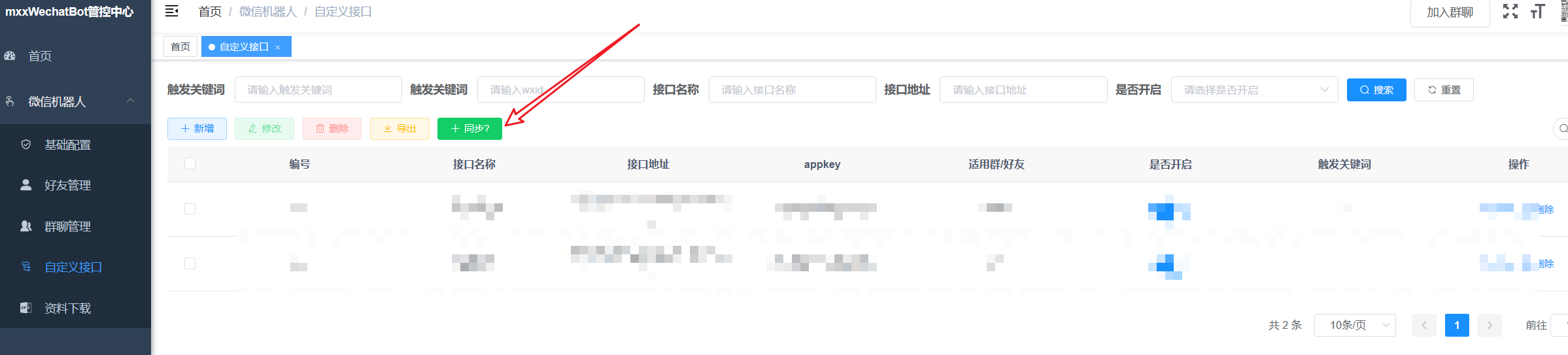
然后就可以使用了。
本文来自互联网用户投稿,该文观点仅代表作者本人,不代表本站立场。本站仅提供信息存储空间服务,不拥有所有权,不承担相关法律责任。 如若内容造成侵权/违法违规/事实不符,请联系我的编程经验分享网邮箱:chenni525@qq.com进行投诉反馈,一经查实,立即删除!
- Python教程
- 深入理解 MySQL 中的 HAVING 关键字和聚合函数
- Qt之QChar编码(1)
- MyBatis入门基础篇
- 用Python脚本实现FFmpeg批量转换
- 解密POM:提升自动化脚本稳定性和开发效率的正确姿势!
- Vue与React:核心异同点解析
- 升腾汽车销售系统(JSP+java+springmvc+mysql+MyBatis)
- git apt wget 全局设置代理
- 解密Spring Boot的定时任务
- 【Kafka每日一问】kafka中partition 的多个节点是分布在不同的broker上面吗
- 顺序表功能完整实现(附完整代码)
- 分布式拒绝服务攻击(DDoS)| 防御 | 监测
- css3动画
- 力扣最热一百题——只出现一次的数字